win7怎样删除浏览痕迹
(win7系统如何删除浏览痕迹)
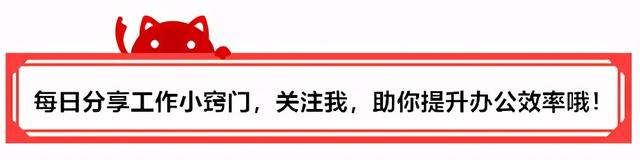
今天和大家分享7个清除电脑使用痕迹的方法,一起来看看吧!
01. 格式化硬盘Windows 系统硬盘的右键菜单提供了「格式化」的选项,使用它可以快速删除整个硬盘的数据。

打开格式化硬盘的面板,下方有一个「快速格式化」的选项,如果勾选了快速格式化,完全删除硬盘数据所需要的时间会比较小。
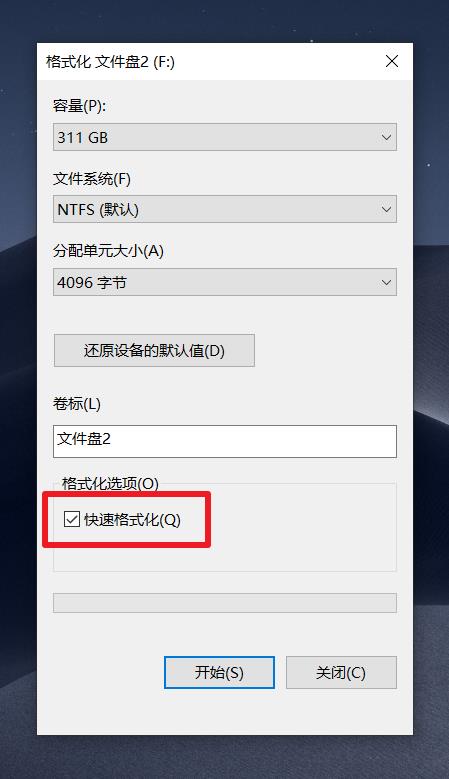
但快速格式化也存在着一个问题,被删除的数据可以通过一些第三方工具进行恢复。
如果你担心数据删除后被他人再度恢复,在格式化之前就不要勾选「快速格式化」,即慢速格式化或普通格式化。
按照微软帮助文档的说法,慢速格式化会在删除文件的同时,将零写入整个磁盘,保证数据被彻底清除,不过代价就是需要花费更多的时间来完成格式化。

02. 删除浏览器历史记录使用快捷键 Win + S 打开搜索面板,搜索「控制面板」并打开,点击「网络和 Internet」,

点击 Internet 选项中的「删除浏览的历史记录和 cookie」。

在打开的 Internet 属性面板,点击下方的「删除」按钮。

在打开的删除浏览历史记录面板,可以自行选择我们想删除的浏览器缓存数据和记录,包含我们以前登录过的网站,保存在浏览器中的账号和密码数据。
如果你怕电脑借给别人使用时,打开某个网站使用的是自己的账号,可以在这里清除保存到浏览器的密码。

不过,使用这个方法,它只会删除 IE 浏览器保存的数据,如果你想删除其他浏览器的数据,还需要打开浏览器的设置页面,清除浏览记录和保存的密码。
现如今许多浏览器都带有保存网站账号和密码的功能,许多人为了图方便、省去记住账号密码的麻烦,应该都会使用这个功能。
如果你想把电脑转手卖出去,或者办理离职手续,离开之前记得把电脑浏览器里保存的账号和密码数据清理掉。

03. 删除活动历史记录除了浏览器历史记录,其实 Win10 还增加了一个名为「活动历史记录」的功能。
打开 Win10 自带的搜索面板,下方的「最近活动」会显示我们最近打开过的文档、视频等文件。

点击最近活动右侧的「在时间线中管理」,或者使用快捷键 Win + Tab,打开时间线面板,可以查看最近 7 天你在电脑上打开的软件和文档。
这些过往打开的软件或文档,其实也可以算是你在电脑上留下的痕迹,毕竟老板如果想知道你上班有没有摸鱼,也可以来这里偷偷查看你的活动记录。

如果你想及时清理这些活动记录,可以打开 系统设置 >> 隐私 >> 活动历史记录,先取消勾选「在此设备上存储我的活动历史记录」,再点击页面底部的「清除」按钮,清除之前存储的活动历史记录。

值得一提的是,活动历史记录还支持跨设备同步,如果你开启了下方的「显示这些帐户的活动」,它会通过微软账号将不同设备的活动记录集中显示到一台设备上。
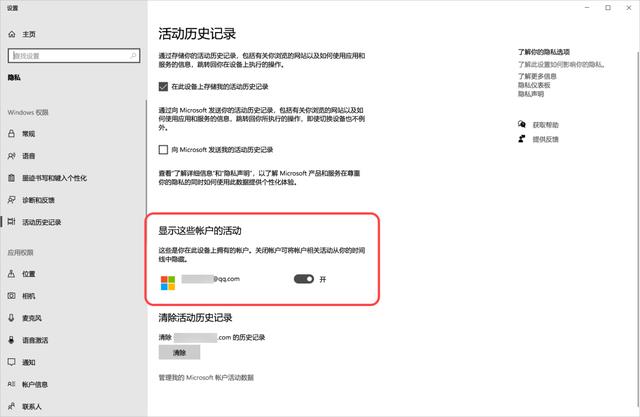
04. 删除沟通工具缓存的数据不考虑像企业微信之类的办公应用,我相信,很多人都会通过微信或 QQ 来传输文件。
在不超出文件大小上限的情况下,使用它们来传输文件,还是挺方便的,何况微信电脑版前阵子将上限提高到了 1 GB。

基于此,这两个沟通工具也存放了大量与我们相关的数据,例如聊天记录、与别人传输的文件或图片等内容。
对于微信,我们可以打开微信的设置面板,切换到「通用设置」,点击底部的「清空聊天记录」,来删除电脑本地缓存的聊天记录。

你也可以切换到「文件管理」页面,打开存放微信缓存文件的文件夹,将整个文件夹内的数据全部删除。
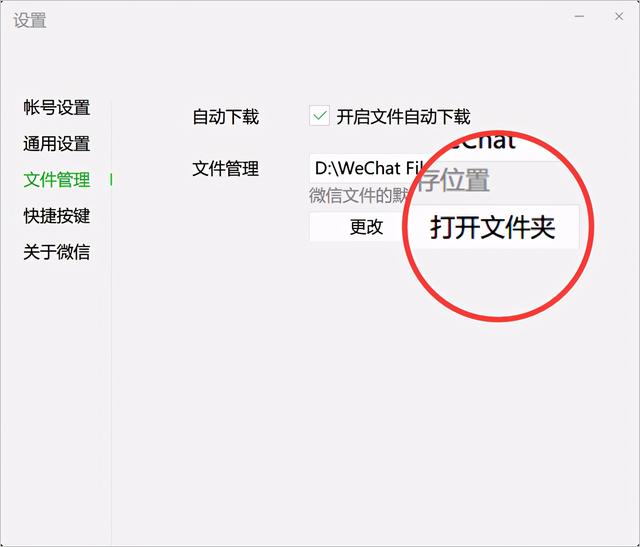
如果是 QQ,同样打开 QQ 的设置面板,切换到「文件管理」,打开存放文件的文件夹,将文件夹中的文件全部删除。
此外,下方还有一个保存消息记录等数据的文件夹,默认是保存到「我的文档」中。

打开我的文档,点击左上角的后退按钮,返回到 Tencent Files 路径,这里会显示我们在电脑上登录过的所有 QQ 账号。
删除 Tencent Files 路径下的所有文件夹,就可以删除 QQ 缓存到本地的所有聊天记录等数据。

05. 删除电脑保存的密码除了浏览器,我们在电脑使用一些本地应用时,也需要进行登录操作,它也会将我们输入的账号和密码保存到本地。
我们可以打开 控制面板 >> 用户帐户 >> 凭证管理器,在「普通凭证」部分查看保存到本地的密码。
点击右侧的展开按钮,在展开的面板中,可以看到「删除」的选项,点击即可删除已保存的密码。

06. 重置电脑这是 Win10 系统自带的一个功能,这个功能位于 系统设置 >> 更新和安全 >> 恢复 路径下。
如果你的电脑使用的是 Win10 之前的操作系统,例如 Win7 或 Win8,那可能就找不到这个功能。

重置电脑提供了两个选项,一个是保留我的文件,一个是删除所有内容,后者可以删除所有个人文件、应用和设置,将电脑变得像是刚买来的一样。
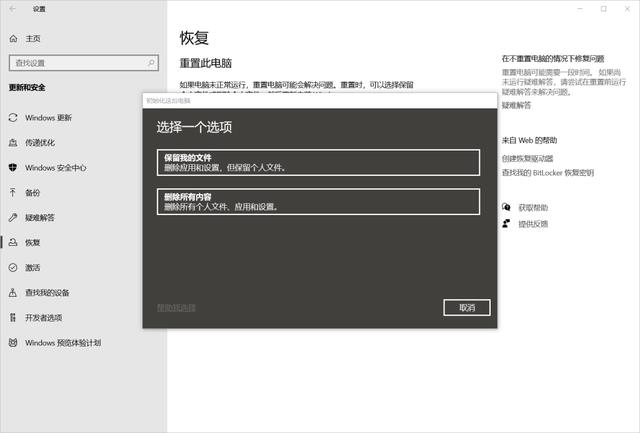
07. 重装系统如果你使用的 Windows 版本没有前面介绍的「重置电脑」的选项,为了彻底删除 C 盘的数据,可以考虑给你的电脑重装系统。
以上就是和大家分享的内容,希望对你有所帮助!
(信息来源:工具狂人,作者:安哥拉 )
版权声明:本文内容由互联网用户自发贡献,该文观点与技术仅代表作者本人。本站仅提供信息存储空间服务,不拥有所有权,不承担相关法律责任。如发现本站有涉嫌侵权/违法违规的内容, 请发送邮件至 dio@foxmail.com 举报,一经查实,本站将立刻删除。

